电脑右键反应慢是怎么回事 电脑右键点击后反应慢如何解决
更新时间:2022-06-15 13:34:02作者:huige
我们在打开文件或者要新建文件等操作的时候,经常会用到右键,然而有不少小伙伴却遇到电脑右键点击后反应慢的情况,这让许多用户不知道要怎么办,其实我们可以通过注册表来进行解决,现在给大家分享一下电脑右键反应慢的详细解决方法吧。
具体步骤如下:
1、使用快捷键win+R,调出运行,输入regedit,点击确定。调出注册表编辑器。
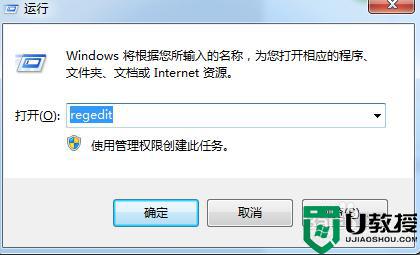
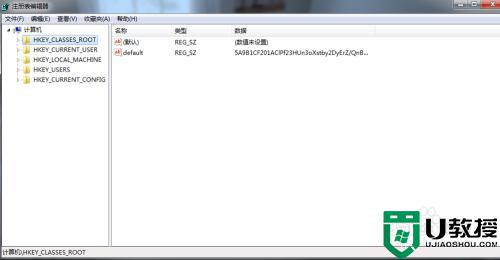
2、在注册表中展开第一项HKEY_CLASSES_ROOT,找到Directory。
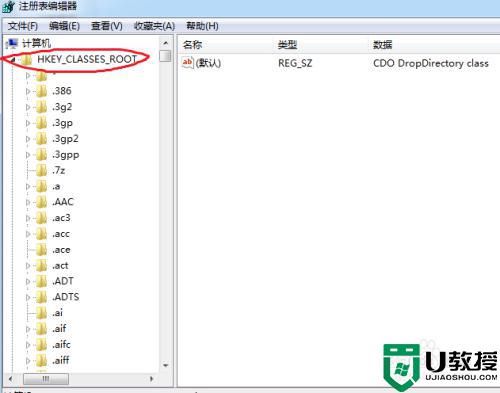
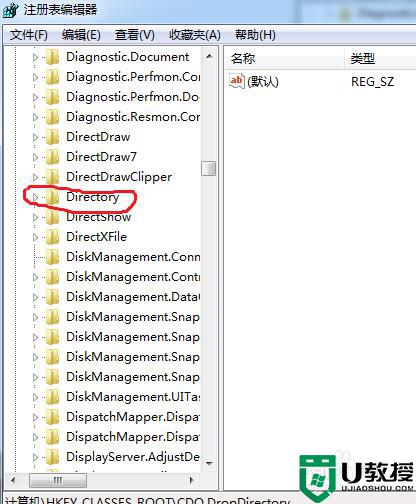
3、展开Directory,在其子目录中依次展开Background,shellex,ContextMenuHandlers。
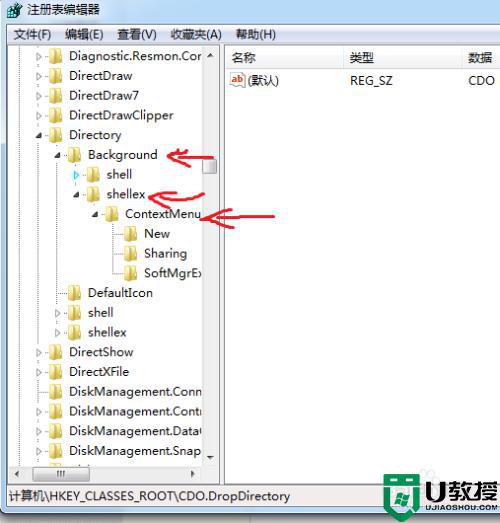
4、在ContextMenuHandlers项目下,除了New和Sharing,其他选项都删除。关闭注册表,回到桌面试试你的菜单右键是不是快了很多。
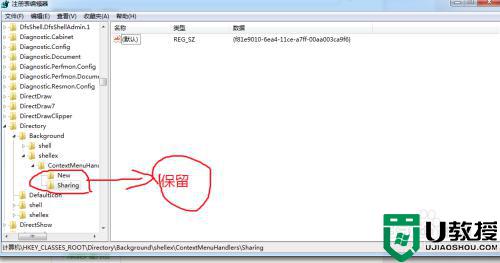
以上给大家介绍的就是电脑右键反应慢的详细解决方法,如果你也有碰到一样情况的话,可以学习上述方法来进行解决,更多精彩内容欢迎继续关注本站!
电脑右键反应慢是怎么回事 电脑右键点击后反应慢如何解决相关教程
- Win11右键点击没反应怎么回事?Win11右键点击没反应解决教程
- XP系统点击右键反应慢导致死机如何解决?
- XP系统点击右键反应慢导致死机如何解决?
- win10右击桌面反应慢什么原因_win10桌面右键反应很慢如何解决
- 为什么电脑右键一直转圈很慢 电脑右键转圈圈反应慢如何解决
- Win11右键延迟几秒才出来 Win11右键反应慢怎么解决
- win10桌面右键反应慢怎么修复|win10桌面右键反应慢怎么加速
- Win10右键点击桌面图标没有任何反应怎办?点击桌面图标没有任何反应的解决方法
- Win10右键点击桌面图标没有任何反应怎办?点击桌面图标没有任何反应的解决方法
- Win10右键点击桌面图标没有任何反应怎办?点击桌面图标没有任何反应的解决方法
- 5.6.3737 官方版
- 5.6.3737 官方版
- Win7安装声卡驱动还是没有声音怎么办 Win7声卡驱动怎么卸载重装
- Win7如何取消非活动时以透明状态显示语言栏 Win7取消透明状态方法
- Windows11怎么下载安装PowerToys Windows11安装PowerToys方法教程
- 如何用腾讯电脑管家进行指定位置杀毒图解

